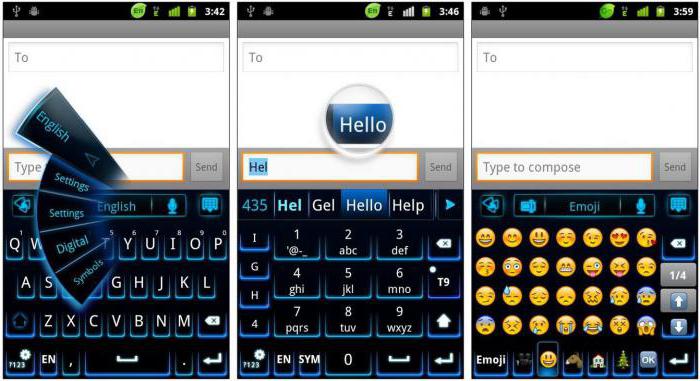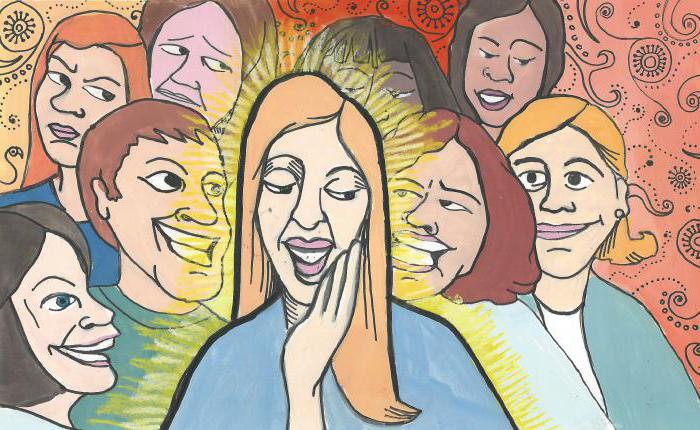Comment télécharger depuis "Youtube" vers une vidéo "Android"?
Comme vous le savez, aujourd'hui YouTube (ci-après dénommé ""Youtube" est le partage de vidéos le plus populaire au monde, où des millions de vidéos sont téléchargées chaque jour. Bien sûr, pour les utilisateurs enregistrés d'ordinateurs, le téléchargement de vidéos à partir de cette ressource ne pose aucun problème. Mais voici la question: "Comment télécharger une vidéo de YouTube sur Android? Périphériques (en référence au système d'exploitation Android)?" Considérons plusieurs solutions les plus simples.
Comment télécharger de "Youtube" à "Android": principes généraux
La première chose à noter est dans le système d'exploitation lui-mêmeIl n'y a qu'un client "Youtube" standard, qui permet uniquement de voir la vidéo. Les outils de téléchargement standard sous la forme d'applications embarquées sont tout simplement absents. En outre, le stockage (magasin) des programmes Play Market (Google Play) interdit d’utiliser des ressources pour télécharger des vidéos depuis Youtube. La question se pose naturellement de savoir comment télécharger une vidéo de "Youtube" vers "Android" dans ce cas.

Ne vous énervez pas, car des solutions à ce problème peuvent être trouvées. Considérons d'abord les outils standard.
Service Savefrom.net: méthode 1
Donc, pour résoudre le problème, comment télécharger à partir de "Youtube"sur le téléphone ("Android") comme la vidéo, nous avons besoin d'un navigateur Internet classique (Google Chrome, Opera, Opera Mini, etc.). Nous allons à la page d'hébergement de vidéos et trouvons la bonne vidéo.
Nous regardons dans le navigateur sur la barre d'adresse. Son composant initial devrait ressembler à "youtube.com ..." ou sous la forme d'une version mobile spécialisée du site "m.youtube.com ...". Maintenant, la tâche est réduite à changer l'adresse du lien en utilisant deux lettres "s" au tout début de la ligne. Il devrait ressembler à ceci: "ssyoutube.com ..." ou dans la version mobile - "m.ssyoutube.com ...".
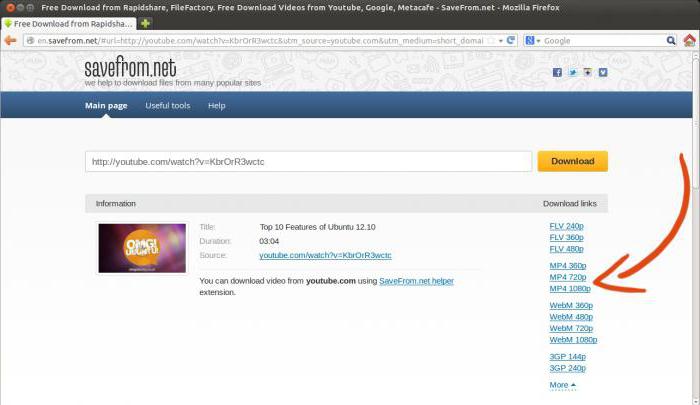
Lors de l'utilisation des entrées (activation de la transition verslien) sera redirigé vers le service Savefrom.net. Sur la page du site à gauche, vous trouverez une capture d'écran de la vidéo et une brève information sur la vidéo, et à droite, les formats standard avec la qualité indiquée, disponibles pour téléchargement. En principe, si quelqu'un ne l'aime pas, vous pouvez utiliser une analyse supplémentaire, dans laquelle vous pouvez choisir tout autre format de qualité inférieure ou supérieure.
Maintenant, vous devez "tapknut" sur le lien, après quoile système vous invite à sélectionner l'application à utiliser pour le téléchargement. Dans ce cas, vous pouvez modifier l'emplacement de sauvegarde du fichier (par défaut, le clip est enregistré sur la carte SD, le cas échéant, dans le dossier Télécharger). Il reste à appuyer sur le bouton Enregistrer et à attendre que le processus se termine. Après cela, vous serez invité à ouvrir le fichier ou à reporter l'action.
Service Savefrom.net: méthode 2
Résoudre le problème du téléchargement de Youtube verssmartphone ("Android") le bon film, vous pouvez et quelque peu différemment. Dans ce cas, vous devez utiliser le client "Youtube" standard, qui fait partie de la suite logicielle principale.
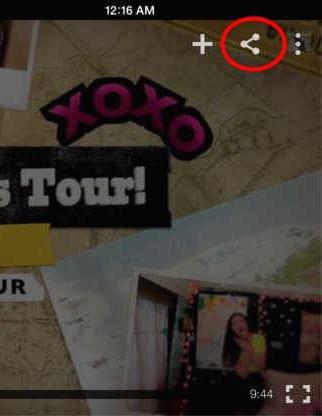
De cette manière, l’essence de la question est de savoir comment télécharger à partir de"YouTube" sur les clips vidéo "Android", cela revient à copier le lien sur lequel il est hébergé sur l'hébergement. Dans le client, nous utilisons l'icône "Envoyer" ou "Partager", après quoi un menu avec une liste des actions disponibles apparaît. Nous choisissons la copie. Le lien, tel que déjà compris, sera placé dans le presse-papiers.
Ouvrez maintenant le navigateur Internet et collez le lien dans la barre d'adresse. Après cela, il ne reste plus qu'à suivre les étapes ci-dessus.
Comment télécharger de "Youtube" à "Android": applications spéciales
En fait, vous pouvez utiliser des applications spécialisées pour télécharger des vidéos. Sur le "Market", bien sûr, ce n’est pas le cas, mais si vous regardez bien, vous pouvez en trouver beaucoup sur Internet.

Le plus populaire parmi les utilisateurs estpour nommer le type de programme TubeMate, Videoder, FREEdi Downloader, YouTube Downloader, Tubex, Youtube-poste, et bien d'autres. Considérons les deux premières applications, en particulier parce que tous les programmes de ce type fonctionnent avec pratiquement les mêmes principes et les algorithmes. Il suffit de les installer sur votre gadget devra manuellement à l'aide d'une distribution sous forme de fichiers .apk.
Le programme Videoder
Essayons de résoudre, par exemple, le problème de la façon de télécharger à partir de Youtube sur la tablette ("Android") le matériel vidéo nécessaire.

Ici, en général, tout est aussi simple. Après avoir lancé l'application dans la zone de recherche, saisissez le titre de la vidéo, puis sélectionnez-en un dans la liste des éléments trouvés. Si nécessaire, vous pouvez afficher tous les formats et toutes les qualités disponibles, et modifier l'emplacement de téléchargement. Il ne reste plus qu'à démarrer le processus de téléchargement.
Comment télécharger depuis "Youtube" sur le téléphone ("Android")ou un clip différent? Vous pouvez utiliser le client standard "Youtube". Comme avec le service Savefrom.net, vous devez cliquer sur l'icône Partager, mais avec l'application Videoder installée, le système vous invite à sélectionner l'application à télécharger. Il est clair que vous devez utiliser ce programme, puis l’opération standard.
TubeMate client
Maintenant, regardons une méthode liée à la façon de télécharger des vidéos YouTube vers des vidéos "Android" en utilisant une petite application TubeMate, qui est un client non officiel.
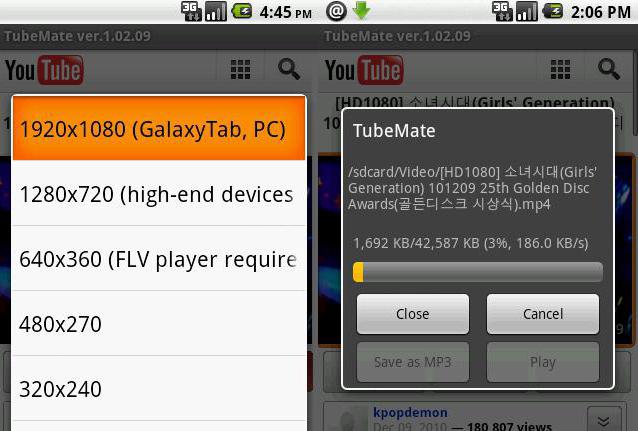
En principe, et dans cette version, il n'y a rien de compliqué. Encore une fois, nous utilisons la recherche, sélectionnez la vidéo dans la liste des vidéos, ouvrez-la et cliquez sur la flèche verte située en haut. Dans le type de vidéo, la qualité et la liste de résolution, nous recherchons les paramètres requis, puis cliquez sur la même flèche verte ci-dessous pour activer le processus de téléchargement.
En général, vous pouvez également utiliser le client Youtube, où la commande "Partager" est sélectionnée, comme décrit ci-dessus pour l'application Videoder.
Autres utilitaires
Pratiquement toutes les applications de ce type fonctionnent sur des principes similaires. L'exception est peut-être les petits utilitaires FREEdi Downloader et Youtube-ext.

La particularité du premier est qu'ilprend en charge le téléchargement de vidéo multi-flux. Le deuxième programme à télécharger par le client n'est pas du tout. Il a été créé uniquement pour "pomper" (optimiser) l'application YouTube standard, disponible sur tous les appareils "Android". Après son application, vous pouvez télécharger la vidéo directement à partir de l'applet native incluse dans l'ensemble d'applications standard, à l'aide d'un bouton supplémentaire.
Le seul inconvénient de ce programme est peut-être qu’il ne vous permet pas de choisir la bonne qualité et le bon format.
Le résultat
Nous avons donc compris comment télécharger à partir de"YouTube" sur les clips vidéo "Android" en utilisant plusieurs méthodes de base. Bien sûr, seule cette solution à ce problème n'est pas limitée, car sur le Web, vous pouvez trouver aujourd'hui de nombreuses applications spécialisées pour tous les goûts.
Cependant, comme beaucoup l’ont déjà remarqué, le principalles principes de leur fonctionnement ne sont pas très différents dans leur base (à de rares exceptions près). Il n'est pas non plus nécessaire d'indiquer les méthodes ci-dessus à appliquer dans chaque cas particulier, car différents utilisateurs ont leurs propres préférences.